
Obsah:
- Autor John Day [email protected].
- Public 2024-01-30 12:01.
- Naposledy zmenené 2025-01-23 15:06.



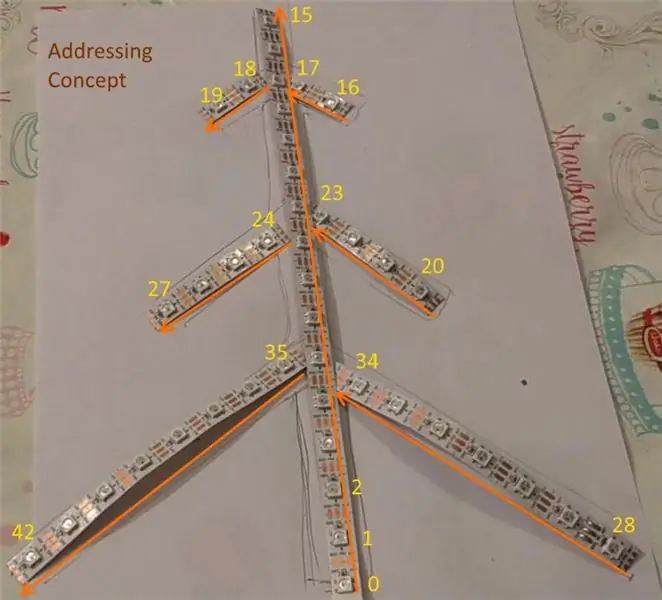
Je to ročné obdobie: december. A v mojom okolí každý zdobí svoj dom a okná vianočnými svetlami. Tentokrát som sa rozhodol postaviť niečo vlastné, jedinečné, pomocou modulu ESP8266 a iba niekoľkých RGB LED diód. Rovnakú zostavu môžete vykonať pomocou modulu Arduino (Uno/Pro), ale s modulom ESP ho získate aj s podporou Wi-Fi, na diaľkové ovládanie, plánované zapnutie/vypnutie.
Potrebné komponenty…
- ESP8266 (modul NodeMCU) alebo Arduino Uno/Pro/Pro Mini/atď. Tento návod je pre ESP8266, ale je použiteľný aj pre ostatné
- Individuálne adresovateľný svetelný pás RGB LED (čipy WS2812), odporúčané: 60 RGB LED diód/meter, 1 meter kus
- Niektoré drôty a spájkovanie
- Dlhý kábel micro-USB (je napájaný USB)
- Buď drevo, alebo len kartón na rám
- Arduino IDE na vývoj softvéru (pozri ukážkový kód na konci pokynov)
Na LED páse WS2812 RGB je pekné, že tieto cenovo dostupné LED moduly sú jednotlivo adresovateľné a reťazené, takže sa musíte uistiť, že je „dátová“linka prepojená z jednej na druhú. Je to veľmi výhodná súčasť pre strom, pretože po rozrezaní pásika LED na kúsky ich musíte reťaziť iba jedným drôtom. Ďalšie dve pripojenia (+5 V a uzemnenie) môžete pripojiť kdekoľvek.
Pri adresovaní z kódu môžete vidieť, že adresy pixelov začínajú na 0 (najbližšie k základni stromu) a pokračujú na 42, čo je spolu 43 LED diód. Samozrejme môžete slobodne používať viac alebo menej diód LED, ale potom musíte kód upraviť.
Spotreba energie pri mojom nastavení 43 LED diód je pri aktuálnom kóde maximálne asi 360 mA, ale LED diódy nevypínam. Ak by ste zapli všetky LED diódy, plný výkon, bolo by pravdepodobné, že by boli vyššie ako 1A, takže dávajte pozor!
Aktuálny kód je jednoduchý, všetky LED diódy nastaví na zeleno a potom každých 0,5 sekundy zmení pixel na jednu zo 6 farieb palety. Môžete ho ľubovoľne upravovať a experimentovať s akýmkoľvek zložitým vzorom.
Krok 1: Odrežte pásik LED

Najprv rozložte RGB LED pás a rozrežte ho na veľkosť, aby vznikol strom.
Radšej som mal 15 LED ako kufor (zvislý), a potom 2 + 2, 4 + 4, 8 + 8 LED pre konáre, ale môžete mať viac alebo menej. Dbajte na to, aby ste prúžok strihali iba na medených podložkách (značky rezu).
Krok 2: Vytvorenie rámca


Môžete použiť aj kúsok lepenky, ale mne sa povaľovalo nejaké (balzové) drevo a myslím si, že to vyzerá o niečo lepšie, takže som to použil. Nakreslite obrys na kus A4 z predchádzajúceho kroku (kde vyrežete LED diódy) a narezajte niektoré kúsky dreva na túto veľkosť. Potom pomocou horúceho lepidla všetko spojte.
Krok 3: Pripojenie LED pásikov k rámu

LED pásy majú na zadnej strane lepidlo. Pomocou toho pripevnite pásy k rámu.
Zatiaľ nepripevňujte kmeňový (zvislý) kus, to bude len posledný krok po zapojení takmer celého.
Všimnite si smerových šípok na páse - to je smer reťazenia/údajov! Mali by ste mať DI (vstupné údaje) na pravej vetve, na pravej strane a DO (údaje na výstupe) na ľavej vetve, na ľavej strane. Chceme mať pekný a ľahký reťazec všetkých týchto LED diód. Upozorňujeme, že napájanie (+5 V, GND) nebude reťazené.
Krok 4: Zapojenie


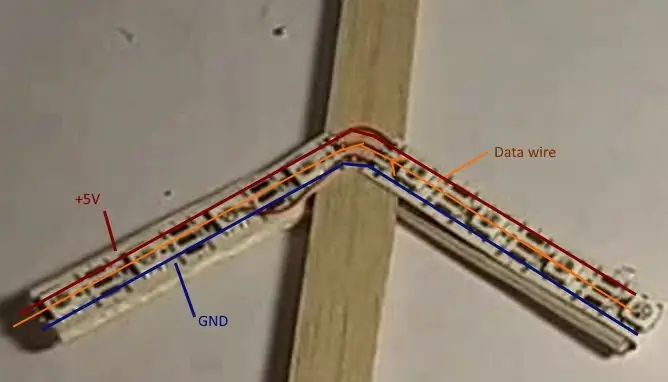
Chceme reťaziť údaje, takže to znamená, že naše dátové vodiče pôjdu z ľavej hornej vetvy do pravej dolnej časti. A samozrejme spojíme všetky 3 vodiče v strede, kde sa stretáva ľavá + pravá vetva.
Keď je to hotové, musíme sa uistiť, že napájame všetky bity, na to som viedol čierny vodič na ľavej strane (zvislý) pre GND a na pravej strane na +5V.
Krok 5: Pripojenie k ESP8266 a nahrávanie náčrtu
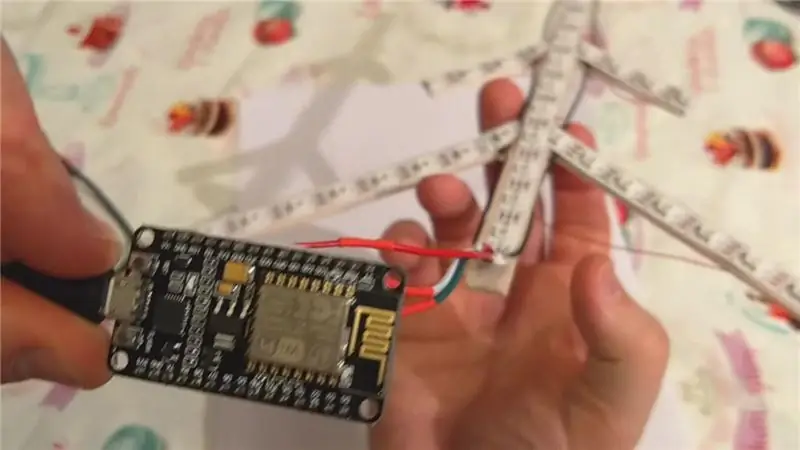

Pripojte kolíky z ESP8266:
+5V (VIN) - na LED pás +5V
GND - na LED pás GND
Poznámka: Ak používate Arduino Uno/Pro, tento pin sa môže líšiť, uistite sa, že sa zhoduje so zdrojovým kódom
Spustite Arduino IDE, vytvorte/načítajte v ňom zdrojový kód (priložený), potom sa uistite, že Arduino IDE je nakonfigurovaný so správnymi nastaveniami (port, typ zariadenia, rýchlosť), potom stlačte Compile + Upload.
Keď je to hotové, LED pásik sa rozsvieti a začne zobrazovať vzory. Možno budete musieť do Arduino IDE (v1.8+) pridať knižnicu Adafruit - Neopixel. Kód môžete tiež upraviť tak, aby zobrazoval rôzne vzory, neváhajte experimentovať.
Veselé Vianoce!
Odporúča:
Collorfull LED dekorácia: 9 krokov (s obrázkami)

Collorfull LED Decoration: Túto myšlienku som mal v mysli už nejaký čas, ale nemal som veľa voľného času a všetky potrebné materiály na realizáciu, ale teraz je to konečne hotové. Je vyrobená z prasknutého tvrdeného skla, ktoré sa rozsvieti farebnými LED diódami obklopenými sadrou
WiFi ovládaná vianočná svetelná dekorácia okna: 4 kroky

WiFi ovládaná vianočná dekorácia okna: Ovládajte LED svetelný pás z telefónu alebo počítača - množstvo zábavných svetelných vzorov s vianočnou tematikou
LED dekorácia vianočného okna: 13 krokov

LED dekorácia prázdninového okna: Môj priateľ povedal, že je zbytočné vyrábať dekoráciu prázdninového okna s LED pásom. Dovolenka trvá iba niekoľko dní, takže ju musíme rozdeliť a odstrániť hneď po niekoľkých dňoch. Na druhú stranu, to je pravda. Dnes by som chcel
Dekorácia tigrej labky Clemson podsvietená LED pásikmi WS2812: 5 krokov (s obrázkami)

Clemson Tiger Paw Decoration Back-lit With WS2812 LED Stripes: Clemson's makerspace in the Watt's center has a laser cutter, and I want it to put it good use. Myslel som si, že výroba podsvietenej tigrej labky by bola v pohode, ale chcel som tiež urobiť niečo s akrylom s okrajovým osvetlením. Tento projekt je kombináciou oboch
Vianočná hviezda s LED diódami Arduino a RGB: 5 krokov (s obrázkami)

Vianočná hviezda s LED diódami Arduino a RGB: Ahoj! Sme komunita Arduino Novosibirsk z hlboko mrazenej Sibíri. Aby sme sa trochu zahriali, rozhodli sme sa vytvoriť krásne svietiace a blikajúce vianočné hviezdy. Nezabudnite si pozrieť demo video
